Prima di avviare la procedura di trasferimento del dominio presso un nuovo hosting effettuare le seguenti procedure sull’hosting di origine:
- Verificare il funzionamento corretto del sito
- Scaricare file e cartelle
- Esportare le tabelle
Verificare il funzionamento corretto del sito
Controllare che il blog WordPress funzioni correttamente e non ci sia alcun aggiornamento (cms, plugin e temi) da effettuare.
Scaricare file e cartelle
Scaricare tramite un client FTP, ad esempio Filezilla, tutte le cartelle e i file che costituiscono il blog WordPress.
Nel dettaglio un sito realizzato con WordPress è formato da tre macro-directory: wp-admin, wp-content e wp-includes, oltre a una serie di file inclusi nella root.
Esportare le tabelle
Accedere a PhpMyAdmin ed esportare tutte le tabelle del database.
Le tabelle di default in WordPress sono:
- commentmeta
- comments
- links
- options
- postmeta
- posts
- termeta
- terms
- term_relationship
- term_taxonomy
- usermeta
- users
Alle quali si aggiungono le eventuali tabelle dei plugin.
Così si è completata la prima fase riguardante il backup dell’hosting di origine. Ora, passiamo al ripristino del blog sul nuovo hosting.
La seconda fase è divisa, a sua volta, in due passaggi:
- Trasferimento del dominio
- Ripristino del blog
Trasferimento del dominio
Richiedere il trasferimento del dominio presso il nuovo hosting.
E’ necessario un codice di autorizzazione reperibile, in base al tipo di estensione scelta. Nel caso dei domini internazionali (.com, .net, .org …) il codice viene inviato via email diversamente nei domini europei (.eu) l’auth-code è reperibile dall’area personale Eurid e, infine, nei domini italiani (.it), spesso, il codice di migrazione va richiesto al proprio hosting.

Ripristino del blog
Il restore del blog si compone delle seguenti fasi:
- Creazione di un account FTP e caricamento di cartelle e file
- Creazione di un database e importazione delle tabelle
- Propagazione DNS (modifica locale sul proprio computer)
- Riattivare la certificazione SSL
- Verifiche finali
Caricare cartelle e file
Accedere al pannello di controllo del nuovo hosting e annottare, o eventualmente creare, i dati del proprio account FTP, così formati: URL, nome utente e password.
Subito dopo usando un client FTP, come Filezilla, effettuare l’upload di cartelle e file WordPress scaricate precedentemente dall’hosting d’origine verso il nuovo hosting di destinazione.
Importare le tabelle
Dal pannello di controllo creare un nuovo database, utente e riportare i medesimi dati presenti all’interno del file wp-config, in caso contrario andranno modificati questi dati e ricaricati via FTP.
Da notare che in ogni caso nel file wp-config andrà modificato l’indirizzo host del database.
Poi, da Php My Admin importare il file compresso contenente tutte le tabelle.
Propagazione DNS
La visualizzazione del dominio sul nuovo hosting è strettamente associata alla propagazione dei DNS – la cui durata può raggiungere anche le 24 ore.
Per potere tuttavia ripristinare il blog senza rischiare di perdere visite ebbene agire sul proprio computer modificando il file host. E’ un file di sistema utile per la risoluzione degli indirizzi IP. Aggiungendo una stringa all’interno di questo file è possibile forzare dei reindirizzamenti, in modo tale da poter visionare, almeno in locale il blog trasferito. La procedura varia in base al sistema operativo (tutti i dettagli nella guida: Come vedere il sito durante un trasferimento).
Certificato SSL
Col trasferimento sul nuovo dominio si rende necessaria l’attivazione di un nuovo certificato SSL.
Verifiche finali
Controllare se il sito nel nuovo hosting venga visualizzato correttamente e non presenti problemi.



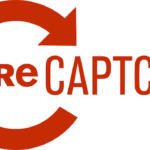
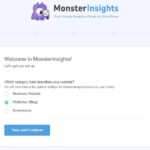
UN GRAZIE A TUTTI SPERANDO CHE I CANALI DTT SI VEDANO .
Come si riesce a capire se un tuo articolo è stato scelto ma non riconosciuto il compenso ?
Salve a tutti io sono in Italia e ho un conto banco posta ho associato al mio c/c un nuovo…
devo accettare il mifid posta x fare l isee dal sito
Dalla seconda in poi non mette il nome, ma mette il numero progressivo tra parentesi, poichè trova i link precedenti…